Hur du uppdaterar din PSP-firmware
Jag har alltid och kommer alltid att tro att det är värt att installera en uppgradering till firmware för vilken enhet som helst, oavsett om det är en dator, trådlös router eller spelkonsol. I den här artikeln kommer jag att gå igenom de steg som krävs för att uppgradera firmware på en PSP- enhet.
Tyvärr är det inte så lätt som att dubbelklicka på en EXE -fil och se magin hända. Med en PSP måste du följa ett par steg för att uppdatera firmware. Det är dock ganska enkla steg som inte kräver mycket tekniskt kunnande.
Observera att det finns tre sätt att uppdatera firmware på en PSP: med en dator, via nätverksuppdatering och uppdatering med en UMD . Jag ska prata om den första metoden.

Uppdatera PSP Firmware
Steg 1:(Step 1:) Ladda först ner den senaste PSP-firmwaren(PSP firmware)(PSP firmware) från PSP System Software-webbplatsen.

Steg 2:(Step 2:) När du har laddat ner uppdateringen till din dator måste du kopiera den till Memory Stick Duo- media. Du kan antingen ansluta Memory Stick Duo -kortet till din PSP och sedan ansluta PSP :n till din dator, eller om du kan kopiera det till minneskortet på något annat sätt, det är också bra.
Steg 3(Step 3) : Innan du kopierar filen till Memory Stick Duo måste du först skapa några mappar. På pinnen, skapa en mapp som heter PSP , skapa sedan en mapp inuti den som heter GAME , och skapa slutligen en mapp inuti GAME som heter UPDATE .
Observera att alla mappnamn måste skrivas med versaler annars fungerar det inte.
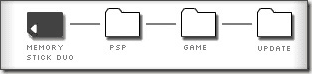
Steg 4(Step 4) : Se till att kopiera firmwareuppdateringsfilen till UPDATE - mappen på minneskortet.
Steg 5(Step 5) : Se nu till att ladda din PSP helt och anslut den till ett vägguttag. Om du inte laddar den helt kan uppdateringen misslyckas på grund av ett fel.
Steg 6: (Step 6:) Sätt(Insert) i minnet i PSP :n om det inte redan finns där och klicka sedan på Spel(Game) från hemmenyn och välj Memory Stick genom att trycka på X. Du kommer nu att se versionen av PSP- uppdateringen som ska installeras.
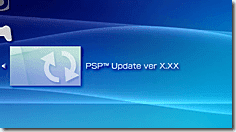
Steg 7: (Step 7:) Välj PSP Update Version(Choose PSP Update Version) och du får en skärm som har en Start - knapp. Tryck på Start(Press Start) för att påbörja uppgraderingen av den fasta programvaran. Tryck INTE(DO NOT) på en enda knapp på PSP eller ens rör vid den medan den uppdateras.
Steg 8:(Step 8:) För att se till att uppdateringen fungerade, gå till Inställningar(Settings) från Hem-menyn, sedan Systeminställningar(System Settings) och sedan Systeminformation . Du bör se det nya versionsnumret för systemprogramvaran(System Software) .

Att uppgradera din PSP är en bra idé eftersom det finns många fler spel och program som körs på de nya versionerna. Du kan också uppdatera din PSP med en trådlös Internetanslutning(Internet) , men jag tycker att den här metoden är mycket enklare och säkrare. Njut av!
Related posts
3 sätt att ta ett foto eller en video på en Chromebook
Hur man upptäcker dator- och e-postövervaknings- eller spionprogram
Plattskärmsteknik avmystifierad: TN, IPS, VA, OLED och mer
Så här aktiverar eller inaktiverar du Caps Lock på Chromebook
4 sätt att hitta de bästa internetalternativen (ISP) i ditt område
Hur man söker och hittar någons borttagna tweets
DVI vs HDMI vs DisplayPort - Vad du behöver veta
Hur man använder Discord-spoilertaggar
10 bästa sätten att barnsäkra din dator
Hur man laddar ner Twitch-videor
Hur man delar upp ett klipp i Adobe Premiere Pro
Hur man blir av med Yahoo Search i Chrome
Hur man tar en skärmdump på Steam
Hur man öppnar en fil utan förlängning
Vad är Ubers passagerarbetyg och hur man kontrollerar det
Hur man åtgärdar ett Steam "Pending Transaction"-fel
Hur man gör Spotify högre och låter bättre
Hur man postar en artikel på Linkedin (och bästa tiderna att posta)
Hur man ändrar språket på Netflix
Hur man hittar de bästa Discord-servrarna
